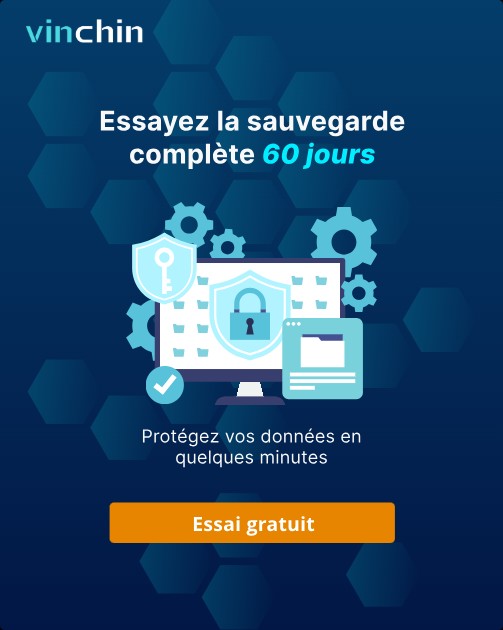-
C'est quoi une machine virtuelle Ubuntu ?
-
Méthode 1 : Créer une machine virtuelle Ubuntu avec VirtualBox
-
Méthode 2 : Configurer une machine virtuelle Ubuntu sur VMware
-
Méthode 3 : Créer une machine virtuelle Ubuntu à l'aide de Hyper-V
-
Comment sauvegarder votre machine virtuelle Ubuntu avec Vinchin Backup & Recovery
-
Conclusion
Exécuter une machine virtuelle Ubuntu est une compétence fondamentale pour tout administrateur informatique aujourd'hui. Pourquoi ? Parce que cela vous permet d'isoler des tâches risquées, de valider des correctifs dans des environnements éphémères ou encore de standardiser la pile de développement de votre équipe, le tout sans toucher à votre système principal ni à votre configuration matérielle. Dans ce guide, nous détaillerons ce qu'est une machine virtuelle Ubuntu, comment en créer une sur les principales plateformes, optimiser ses performances, automatiser son déploiement à grande échelle et la protéger grâce à une sauvegarde fiable.
C'est quoi une machine virtuelle Ubuntu ?
Une machine virtuelle Ubuntu est un ordinateur basé sur un logiciel qui exécute le système d'exploitation Linux Ubuntu à l'intérieur d'un autre système d'exploitation comme Windows ou macOS. Cela signifie que vous pouvez utiliser des outils réservés à Linux ou tester des modifications sans devoir effectuer un démarrage double ni acheter du matériel supplémentaire. Les machines virtuelles sont par conception isolées de votre système hôte, ce qui les rend idéales pour tester des mises à jour logicielles ou exécuter en toute sécurité du code potentiellement dangereux.
Il existe deux types principaux de hyperviseurs qui alimentent ces machines virtuelles :
Type 1 (Bare-Metal) : S'exécute directement sur le matériel (comme Hyper-V).
Type 2 (hébergé) : fonctionne comme une application au sein de votre système d'exploitation existant (comme VirtualBox ou VMware Workstation Player).
Comprendre cette différence vous aide à choisir l'outil le plus adapté à vos besoins : le type 1 offre souvent de meilleures performances ; le type 2 est plus facile à configurer sur les ordinateurs de bureau.
Méthode 1 : Créer une machine virtuelle Ubuntu avec VirtualBox
VirtualBox est un outil gratuit qui fonctionne sur les systèmes hôtes Windows, macOS et Linux, très apprécié pour les tests rapides et les laboratoires.
Pour commencer :
Tout d'abord, téléchargez et installez VirtualBox à partir de son site officiel. Téléchargez également la dernière image ISO d'Ubuntu depuis ubuntu.com/download si vous ne l'avez pas encore fait.
Voici comment configurer votre machine virtuelle Ubuntu :
1. Ouvrez VirtualBox et cliquez sur Nouveau.
2. Saisissez un nom tel que « Ubuntu VM », définissez Type sur Linux, puis choisissez Ubuntu (64-bit) sous Version ; cliquez sur Suivant.
3. Attribuez de la mémoire — au moins 2048 Mo de RAM recommandés ; cliquez sur Suivant.
4. Sélectionnez Créer un disque dur virtuel maintenant, puis cliquez sur Créer.
5. Choisissez le type de disque (VDI) et le mode de stockage (Alloué dynamiquement économise de l'espace) ; cliquez pour continuer.
6. Définissez la taille du disque — 25 Go minimum recommandé — et terminez la création.
7. Avec votre nouvelle machine virtuelle sélectionnée dans le volet de gauche, cliquez sur Paramètres > Stockage, sélectionnez le lecteur optique vide sous Contrôleur : IDE, puis cliquez sur l'icône de disque à côté ; choisissez votre fichier ISO d'Ubuntu téléchargé.
8. Cliquez sur OK pour enregistrer les paramètres.
9. Démarrer la machine virtuelle en cliquant sur Démarrer ; suivre les instructions de l'installateur : choisir la langue, la disposition du clavier et le type d'installation (Effacer le disque et installer Ubuntu, ce qui n'affecte que cette machine virtuelle).
10. Définissez le nom d'utilisateur et le mot de passe comme demandé ; terminez l'installation.
11. Lorsqu'on vous demandera de redémarrer après la fin de l'installation, faites-le et retirez le fichier ISO en allant dans Périphériques > Lecteurs optiques > Retirer le disque du lecteur virtuel si nécessaire.
Pour un fonctionnement plus fluide :
Après le démarrage sur le bureau Ubuntu pour la première fois,
Accédez à Appareils > Insérer l'image CD des Additions invitées
Exécutez l'installateur dans le terminal Ubuntu (sudo sh /media/<your_user>/VBox_GAs*/VBoxLinuxAdditions.run)
Activer le presse-papiers partagé et le glisser-déposer via Paramètres > Général > Onglet Avancé
Cela permet d'accéder à des fonctionnalités telles que l'affichage en plein écran et le transfert facile de fichiers entre les systèmes hôte et invité.
Méthode 2 : Configurer une machine virtuelle Ubuntu sur VMware
VMware Workstation Player est largement utilisé dans les environnements professionnels grâce à sa stabilité et à ses fonctionnalités d'intégration.
Commencez par installer VMware Workstation Player depuis vmware.com s'il n'est pas déjà présent ; téléchargez également la version souhaitée de l'ISO d'Ubuntu.
Pour créer votre machine virtuelle Ubuntu :
1. Ouvrez VMware Workstation Player, sélectionnez Créer une nouvelle machine virtuelle.
2. Choisissez l'option intitulée « Installer disc image file (iso) », puis parcourir/sélectionner votre fichier ISO téléchargé ; cliquez sur Suivant.
3. Choisissez le type de système d'exploitation invité : Linux/Ubuntu 64 bits ; continuez.
4. Nommez votre machine virtuelle (« Ubuntu_VM ») et indiquez où les fichiers doivent être stockés localement.
5. Allouez au moins 25 Go d'espace disque en utilisant l'option « Stocker le disque virtuel comme un fichier unique » ; passez à l'étape suivante ou finalisez la configuration à l'aide du bouton Terminer.
6. Mettez en surbrillance la nouvelle entrée de machine virtuelle dans le panneau de gauche ; cliquez sur le bouton Démarrer cette machine virtuelle situé en haut de la fenêtre.
7–9 : Suivez les instructions à l'écran pendant l'installation comme pour un matériel physique — sélection de la langue, compte utilisateur, mot de passe, options de configuration (« Effacer le disque… » n'affecte que cette machine virtuelle).
10 : Une fois l'installation terminée/une invite de redémarrage affichée, déconnectez l'ISO via le chemin de menu : VM > Périphériques amovibles > CD/DVD > Déconnecter
Astuce pour une intégration transparente :
Les versions les plus récentes d'Ubuntu sont livrées avec le paquet open-vm-tools préinstallé, mais si la copie-colle ou les dossiers partagés ne fonctionnent pas directement,
ouvrir le terminal dans le système d'exploitation invité :
sudo apt update && sudo apt install open-vm-tools-desktop
Ensuite, redémarrez le système d'exploitation invité pour que les modifications prennent effet !
Cela garantit un déplacement fluide de la souris entre les fenêtres, une prise en charge complète en mode plein écran et des capacités de partage de fichiers entre les systèmes hôte et invité.
Méthode 3 : Créer une machine virtuelle Ubuntu à l'aide de Hyper-V
Hyper-V est intégré aux éditions Windows Pro/Entreprise, un choix solide pour exécuter plusieurs machines virtuelles nativement sur des serveurs/postes de travail Windows sans applications tierces.
Prérequis
Accédez à Panneau de configuration > Programmes et fonctionnalités > Activer ou désactiver des fonctionnalités Windows.
Vérifiez toutes les options Hyper-V.
Redémarrez si invité à le faire.
Activer Hyper-V
Télécharger l'ISO d'Ubuntu
Obtenez la dernière version prise en charge de Ubuntu Server ou de Ubuntu Desktop au format ISO depuis le site officiel d'Ubuntu.
Étapes d'installation
Lancer le gestionnaire Hyper-V
Ouvrez l'application Gestionnaire Hyper-V.
Créer une nouvelle machine virtuelle
Cliquez sur Nouveau > Machine virtuelle.
Dans l'assistant, saisissez un nom (par exemple,
Ubuntu_VM) et sélectionnez l'emplacement de stockage.
Choisissez la génération de machine virtuelle
Sélectionnez Génération 2 (recommandé pour les versions modernes d'Ubuntu prenant en charge UEFI et le démarrage sécurisé).
Attribuer de la mémoire
Allouez au moins 2048 Mo de RAM.
Configurer le réseau
Connectez l'adaptateur réseau au commutateur par défaut, sauf si un réseau personnalisé est requis.
Créer un disque dur virtuel
Allouez au moins 25 Go de capacité de disque.
Joindre un support d'installation
Sous Options d'installation, sélectionnez Installer un système d'exploitation à partir d'un fichier image amorçable.
Parcourez et sélectionnez le fichier
.isod'Ubuntu téléchargé.Pour les machines virtuelles de génération 2, elle sera automatiquement associée via le contrôleur SCSI.
Terminer l'assistant
Cliquez sur Terminer pour finaliser la création de la machine virtuelle.
Démarrer la machine virtuelle
Cliquez avec le bouton droit sur l'entrée de la machine virtuelle dans le Gestionnaire Hyper-V → Se connecter → Démarrer.
La fenêtre de la console s'ouvrira, affichant la séquence de démarrage et les écrans d'installation.
Exécutez l'installateur
Suivez les invites standard du programme d'installation Ubuntu graphique ou basé sur du texte jusqu'à la fin de l'installation.
Post-installation
Dans la fenêtre de la console, accédez à Médias > Supprimer.
Après la première connexion, retirez le fichier
.isos'il est monté, si nécessaire ;
Comment sauvegarder votre machine virtuelle Ubuntu avec Vinchin Backup & Recovery
Lorsque la protection des données de chaque machine virtuelle Ubuntu devient essentielle, le recours à des solutions professionnelles garantit une fiabilité sur des infrastructures variées telles que les clusters VMware ESXi/vSphere, Microsoft Hyper‑V, Proxmox VE, oVirt/RHV/OLVM, XCP-ng/XenServer, OpenStack, ZStack, et bien d'autres encore—plus de quinze environnements de virtualisation majeurs sont pris en charge de manière centralisée par la plateforme de niveau entreprise de Vinchin Backup & Recovery.
Outre son ensemble complet de fonctionnalités conçues pour la protection multi-hyperviseur, comprenant les modes de sauvegarde complets (complet/incrémentiel/différentiel/sauvegarde incrémentielle permanente), des capacités de restauration granulaire permettant de récupérer instantanément des fichiers/dossiers spécifiques après une perte ou une corruption accidentelle, une migration V2V multiplateforme simplifiant les transferts entre fournisseurs ou nuages, ainsi que la déduplication et compression des données optimisant l'efficacité du stockage, la solution offre également des sauvegardes planifiées et des politiques de chiffrement robustes garantissant à la fois la flexibilité opérationnelle et la conformité tout au long du cycle de vie des sauvegardes.
Sauvegarder une machine virtuelle Ubuntu avec Vinchin Backup & Recovery est simple grâce à sa console web intuitive :
Étape 1 : Sélectionner la machine virtuelle VMware à sauvegarder

Étape 2 : Choisissez le stockage de sauvegarde

Étape 3 : Configurer la stratégie de sauvegarde

Étape 4 : Envoyer le travail

Reconnu mondialement auprès des utilisateurs d'entreprise — avec les meilleures évaluations et une forte adoption par les clients — Vinchin Backup & Recovery propose une suite complète de protection des données soutenue par un essai gratuit entièrement fonctionnel de soixante jours ; découvrez par vous-même une résilience leader sur le marché en téléchargeant dès aujourd'hui.
Questions fréquemment posées sur l'exécution d'une machine virtuelle Ubuntu
Q1 : Comment attribuer une adresse IP statique à l'intérieur de ma machine virtuelle Ubuntu ?
A1 : Modifiez le fichier de configuration /etc/netplan/*.yaml en indiquant les valeurs souhaitées pour l'adresse, la passerelle et le DNS, puis exécutez sudo netplan apply dans la session shell du système invité après avoir enregistré les modifications.
Q2 : Ma fonction copier-coller ne fonctionne pas entre mon PC hôte et ma machine virtuelle Ubuntu. Existe-t-il une solution ?
A2 : Oui — installez le paquet Guest Additions (VirtualBox), le paquet open-vm-tools-desktop (VMware) ou activez les services d'intégration du mode de session amélioré (Hyper-V), puis vérifiez que les options du presse-papiers partagé sont activées dans les menus ou onglets des paramètres correspondants !
Q3 : Puis-je automatiser le déploiement ou la configuration massive de plusieurs machines virtuelles Ubuntu identiques ?
A3 : Absolument — avec des outils tels que Vagrant (vagrant init + vagrant up) ou des scripts cloud-init injectés pendant la phase d'approvisionnement, selon les exigences du hyperviseur, de la plateforme ou de l'environnement choisi...
Conclusion
Maîtriser les machines virtuelles Ubuntu permet d'accélérer les cycles de test, de sécuriser les processus de validation des correctifs, d'optimiser les pipelines d'automatisation et de réduire globalement les temps d'arrêt ! De la configuration initiale au réglage, au dépannage, au déploiement automatisé, aux sauvegardes et restaurations, les bénéfices sont durables. Pour protéger ces ressources essentielles en toute sérénité, essayez dès aujourd'hui la puissante solution de sauvegarde Vinchin : elle garantit la résilience de chaque environnement, quel que soit les défis à venir !
Partager sur :